Appium工具
1、安装
(1)jdk安装以及环境配置
a.jdk下载地址:https://www.oracle.com/cn/java/technologies/downloads/
新建系统环境变量:
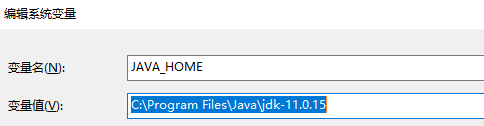
b.编辑Path环境变量

c.验证是否安装好

(2)Androoid SDK安装与变量配置
a.下载:https://www.androiddevtools.cn/
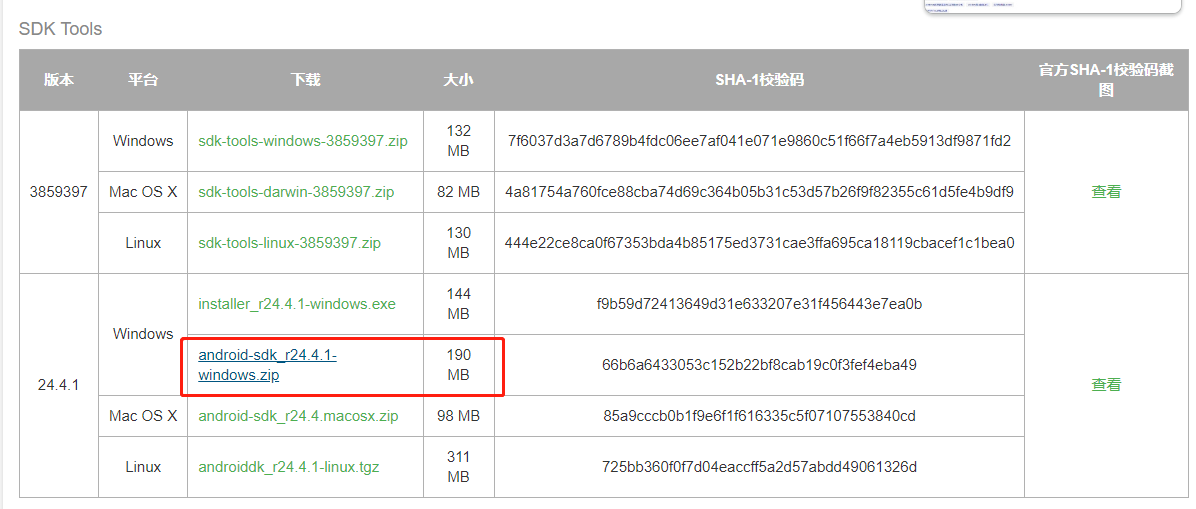
b.解压,运行SDK Manager.exe,安装包
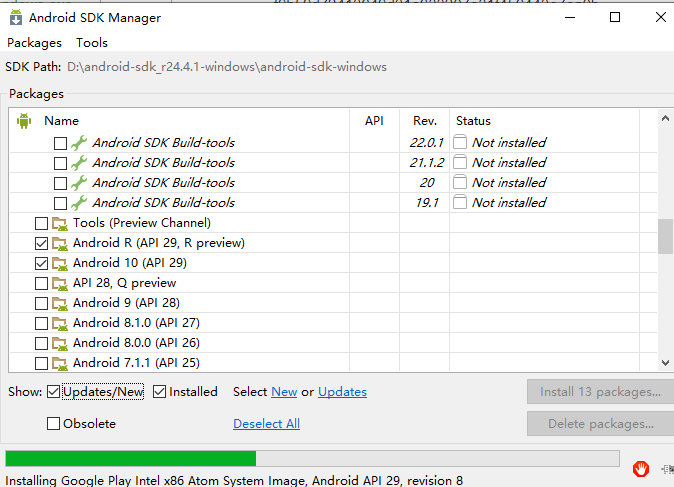
c.安装完成,验证是否安装好
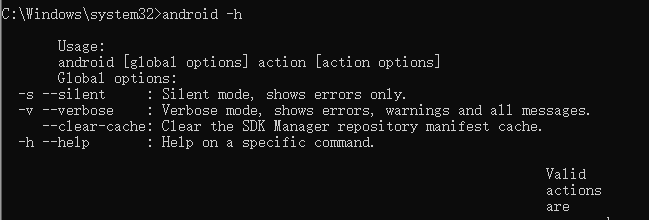
3、模拟器安装:雷电模拟器,注意记得安装路径
4、复制D:\android-sdk-windows\platform-tools中的adb.exe,粘贴到模拟器安装目录中,把自带的adb.exe替换掉
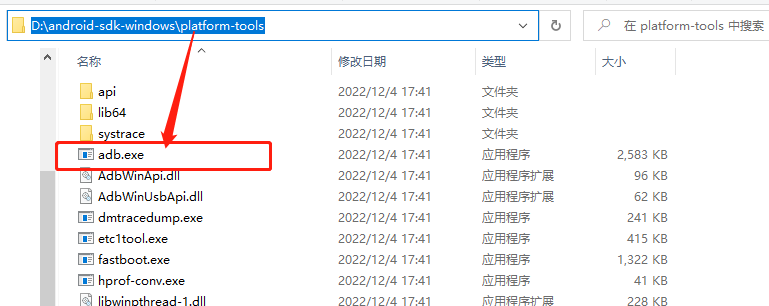
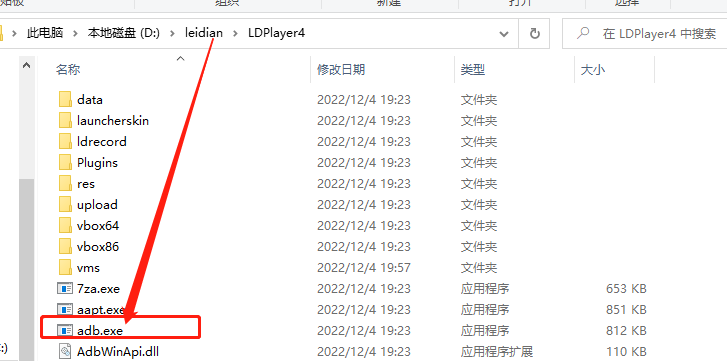
5、adb
(1)ADB简介:ADB全称为Android Debug Bridge,起到调试桥的作用,是一个客户端-服务器端程序。其中客户端是用来操作的电脑,服务端是Android设备。
ADB也是Android SDK中的一个工具,可以直接操作管理Android模拟器或者真实的Android设备。
为什么要用ADB?
ADB可以直接操作管理手机模拟器或者真实的手机设备(如三星手机)。它的主要功能有:
a.运行设备的shell(命令行)
b.管理模拟器或者设备的端口映射
c.计算机和设备之间上传/下载文件
d.可以对设备的应用进行卸载安装等
其实简而言说,adb就是连接Android手机与PC端的桥梁,可以让用户在电脑上对手机进行全面的操作!
(2)adb常用命令:
a.adb devices:获取设备列表和设备的状态
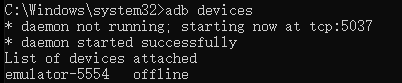
b.adb get-state:获取设备的状态(设备的状态有三种:device,设备连接正常;offline,连接出现异常,设备无响应;unknown,设备未连接)

c.adb kill-server,adb start-server:结束,启动adb服务
d.adb install -r packages:保留数据及缓存文件安装新包
e.adb uninstall:卸载应用(应用包名)
f.adb pull:将设备上的文件复制到电脑上
g.adb push:将电脑上的文件复制到设备上
h.adb reboot:重启设备
i.adb connect:远程连接设备
j.adb disconnect:断开设备连接
k.adb --version:可以显示adb的版本号

l.adb shell登录设备
m.adb -s 设备 shell多设备显示时用-s
n.adb install packsge 安装包
o.adb uninstall -k packages卸载包但保留数据
p.adb shell pm list packages 查看手机里面所有包名
q.adb shell pm list packages -3查看手机里面所有第三方包名
r.adb logcat 查看日志
6、安装Appium Desktop服务端
下载地址:https://github.com/appium/appium-desktop/releases
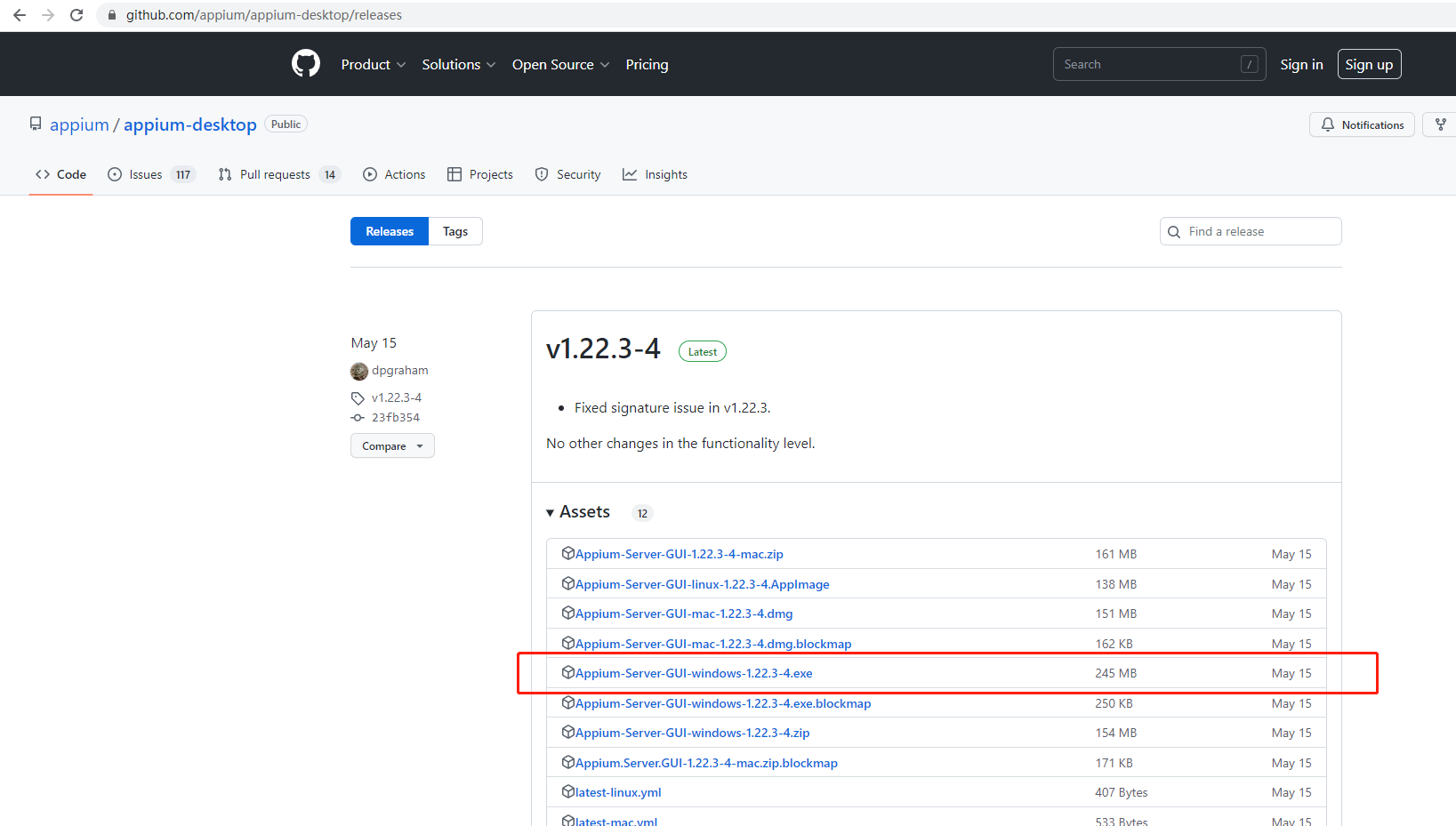
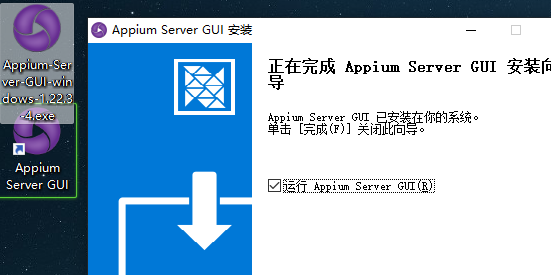
8、启动服务
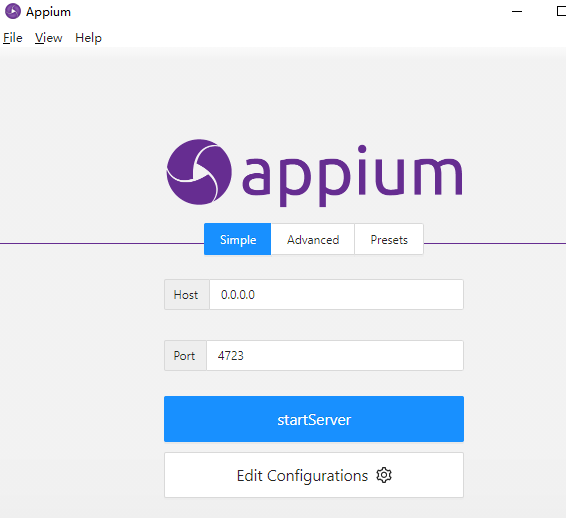
(1)Appium Desktop的界面有三个选项卡:
a.Simple:基础配置
Host:服务端的主机地址
Appium客户端运行时,会通过该地址发送请求到Appium服务端,默认为0.0.0.0,代表服务端所有主机的所有IP
Port:服务端的主机端口
默认4723,Appium客户端与Appium服务端通过4723端口通讯
b.Appium Desktop高级配置

General:常规选项,进行Android和IOS自动化测试时公共的设置项
IOS:仅包含用于IOS自动化测试的设置下
Android:仅包含用于Android自动化测试的设置下:这些选项并不要求强制设置,只有在少数情况下需要设置,所以不需要的时候可以跳过
c.Appium Desktop预设配置
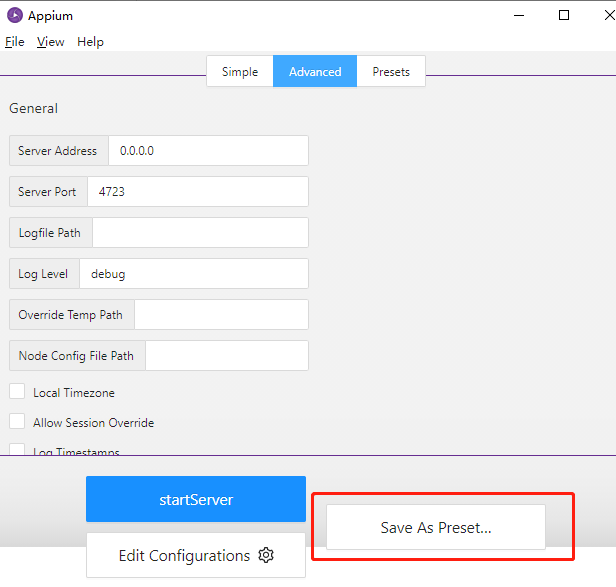
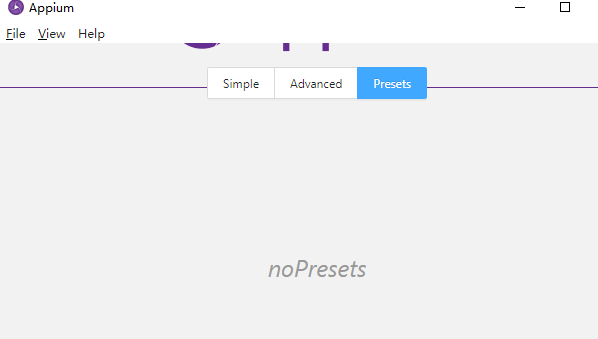
高级配置保存的信息会显示在这里
在这里可以配置环境变量
(2)服务启动界面
在Simple中输入服务器地址和端口后,点击StartServer即可启动服务,窗口会自动跳转到服务端运行的日志屏幕界面
在服务端的日志屏幕右上方,三个功能按钮的含义分别是:
启动Appium的Inspector工具,进行移动应用的元素检测
查看Appium的原始日志
停止Appium的服务端的运行
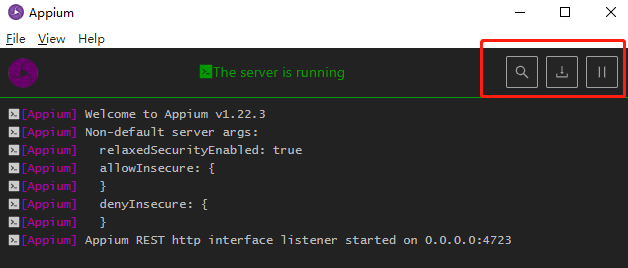
10.下载Appium Inspector。
由于高版本Appium(从1.22.0开始)的服务和元素查看器分离,所以还需要下载Appium Inspector。否则打开Appium Server GUI,点击搜索按钮会显示inspectorMoved(低版本才会直接显示Start Inspector Session):
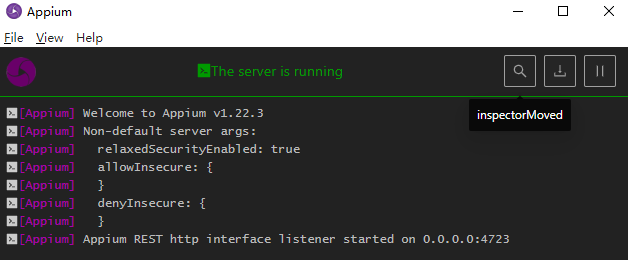
下载地址:https://github.com/appium/appium-inspector,在readme.md中找到Releases,如下图,
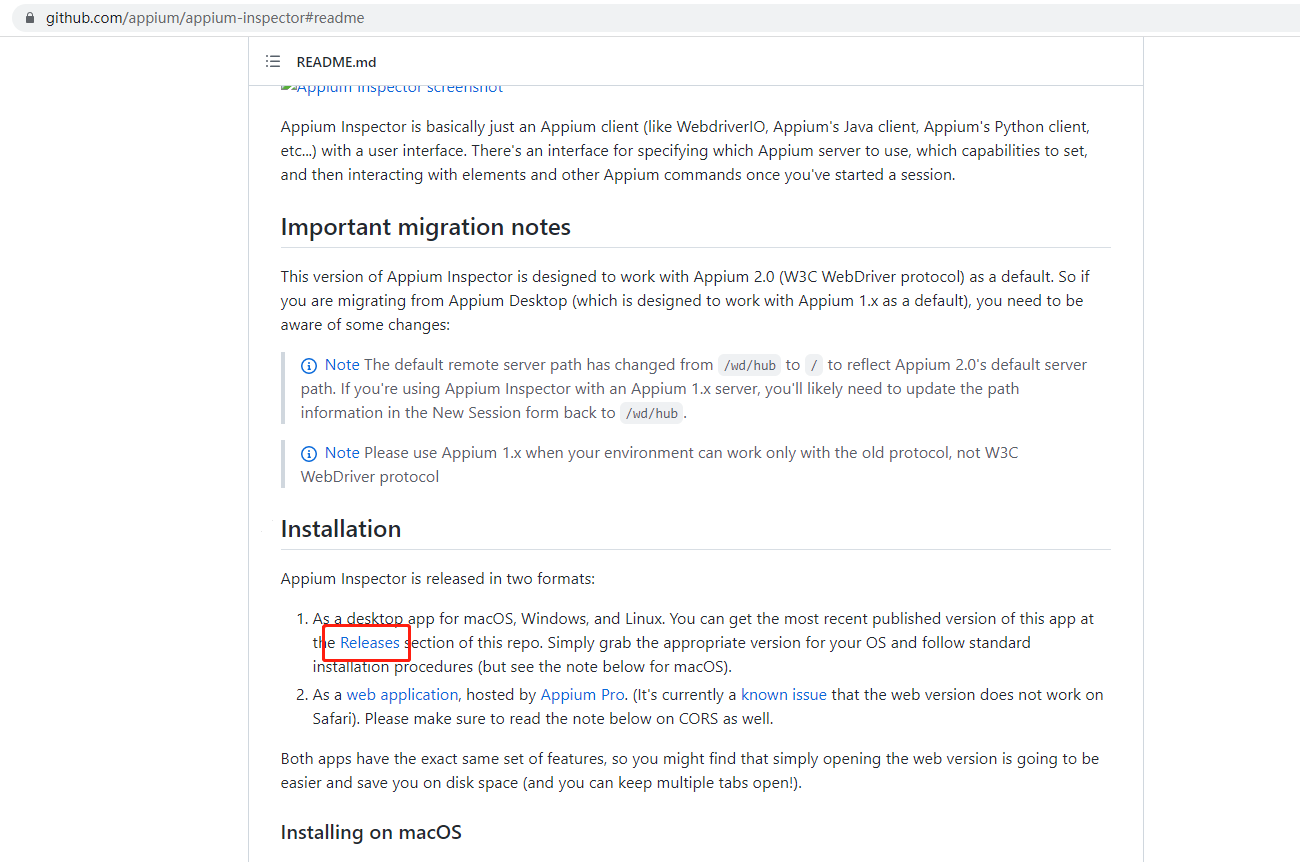
点击后选择需要的版本,这里选择zip版本:
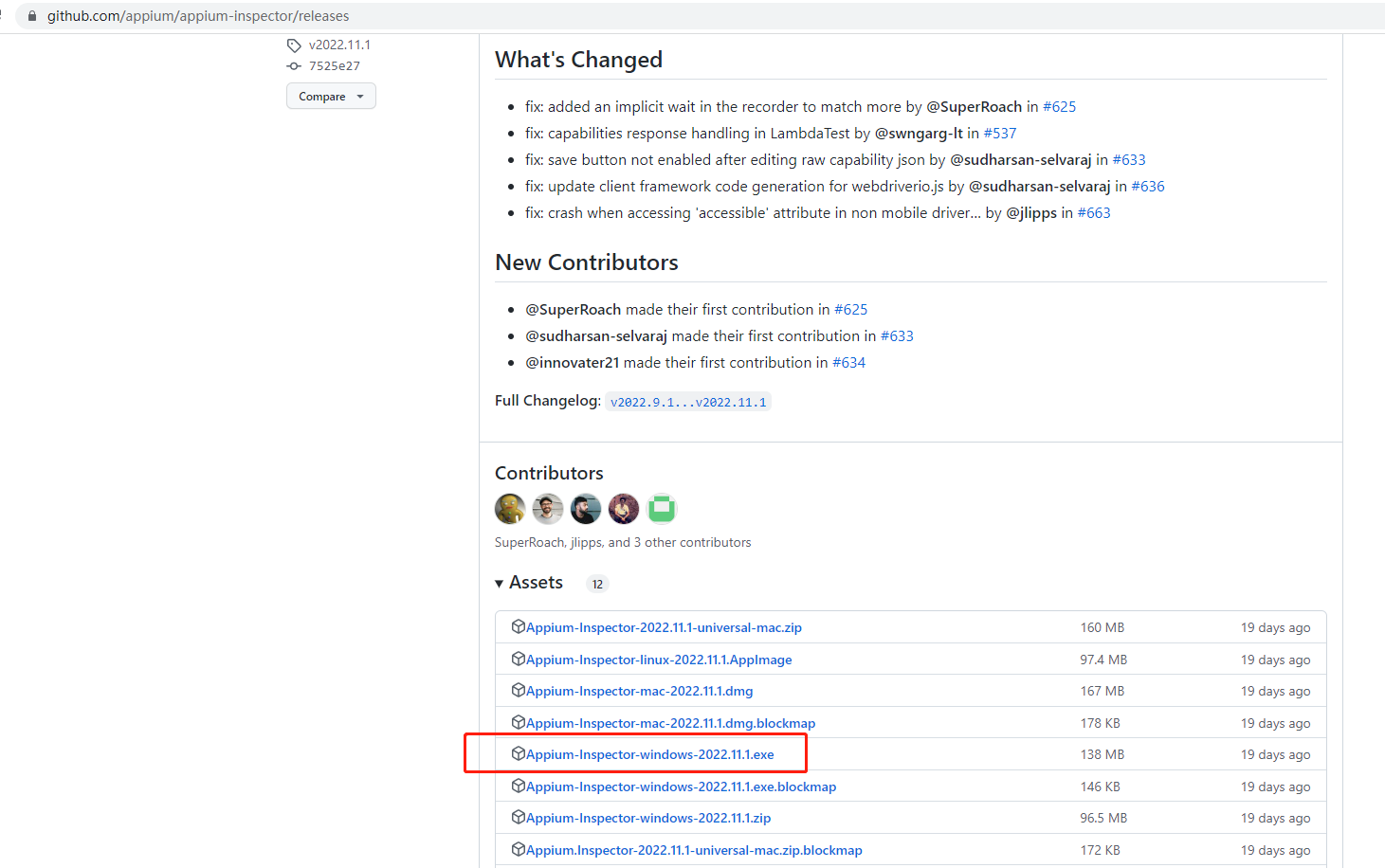
解压后打开Appium Inspector.exe
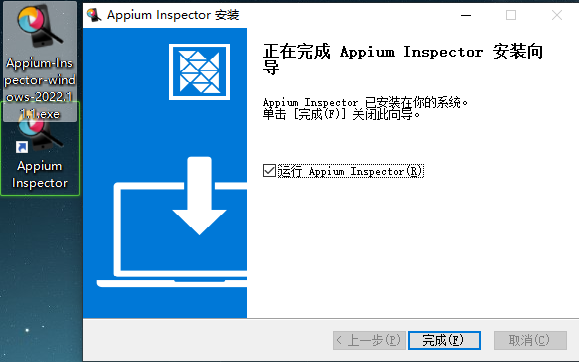
填写appium:platformName,appium:platformVersion,appium:deviceName(deviceName通过cmd输入adb devices获得)等信息。
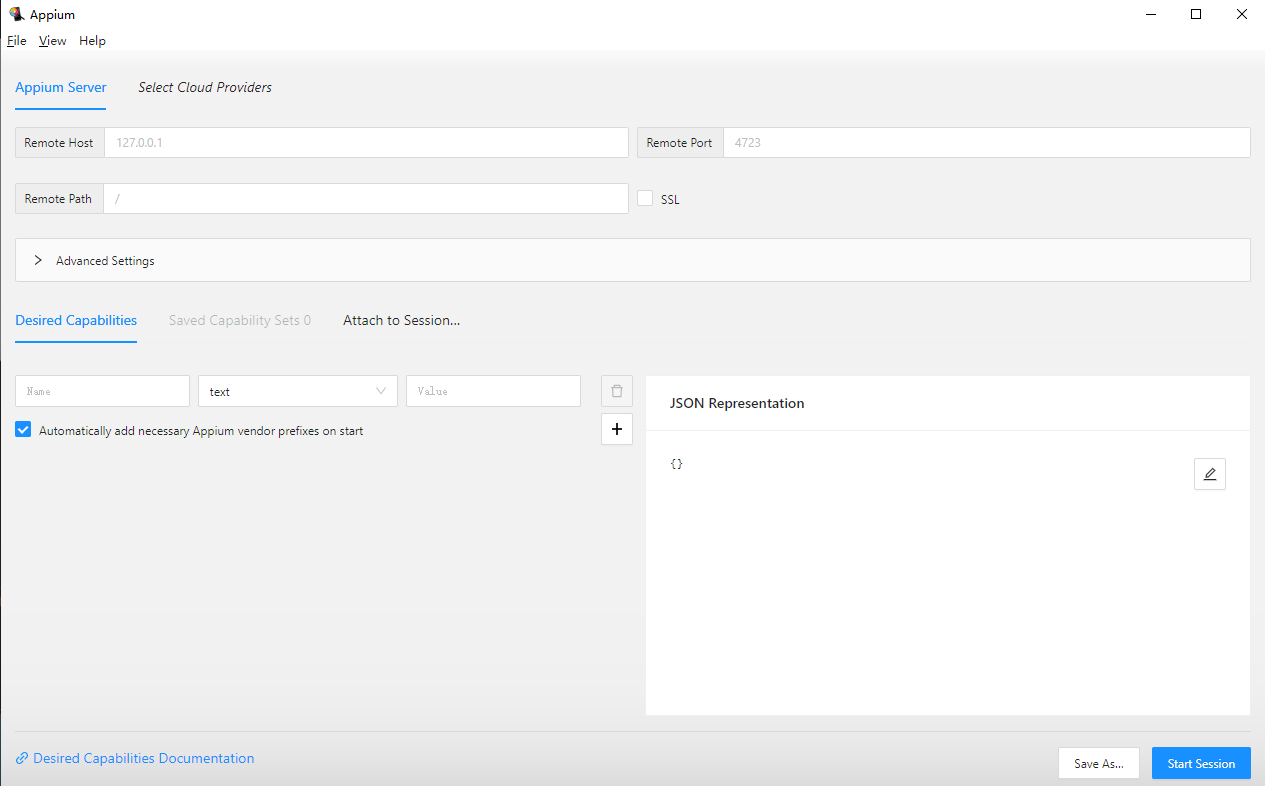
参数:
1、deviceName连接设备名称
2、platformName操作系统名称
3、platformVersion操作系统版本
和软件相关内容
appPackage被测试的软件(APP)包
问题:软件包的名称是什么?
adb shell进行adb命令页面
pm list packages 展示所有的软件安装包
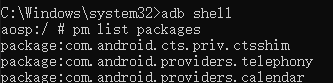
pm list packages -3展示所有的第三方包
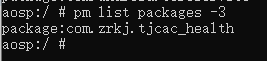
appActivity:被测试的入口
1|aosp:/ # dumpsys window windows |grep current -i,找到当前窗口的名
onRest是否清除缓存
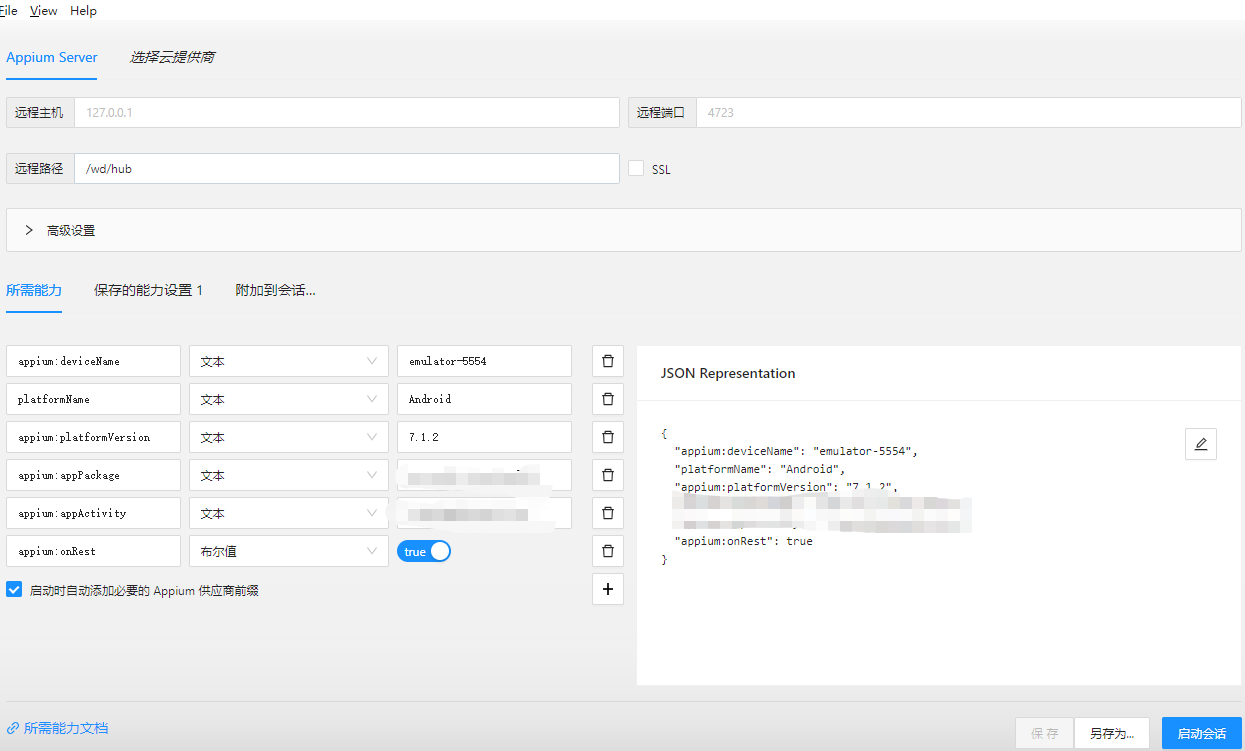
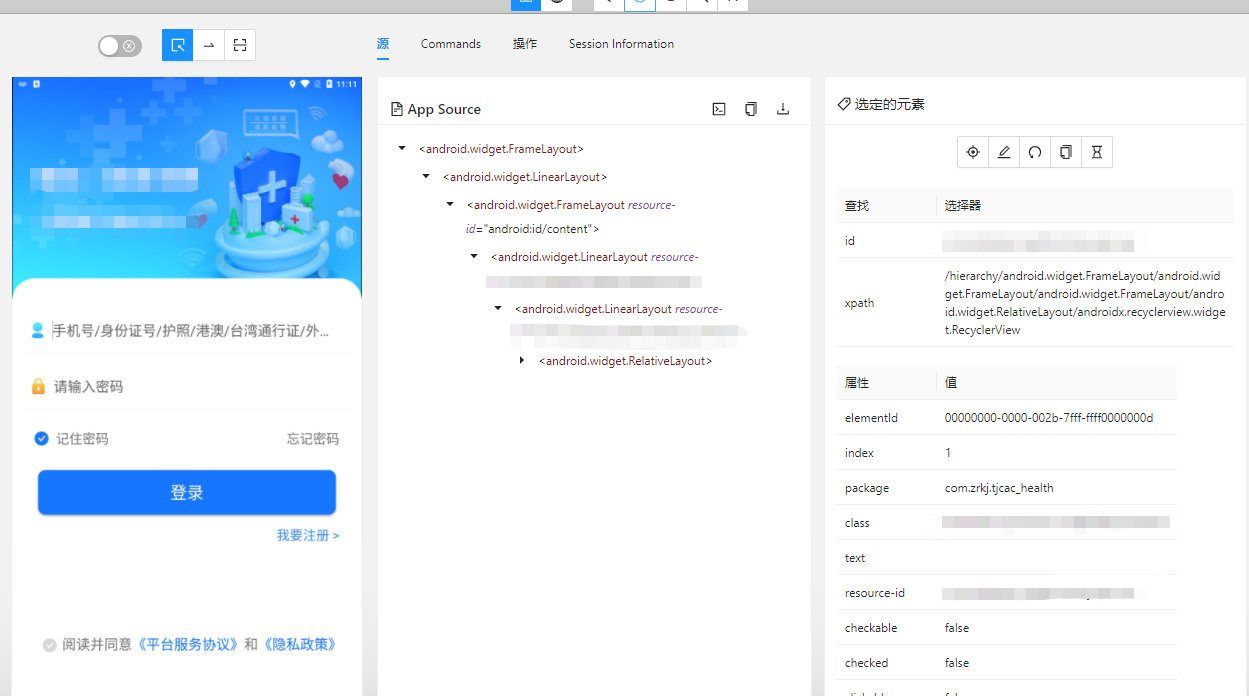




 浙公网安备 33010602011771号
浙公网安备 33010602011771号